【Microsoft 365】全体管理者がユーザーの OneDrive for Business にアクセスする方法とバックアップ手順
Microsoft 365では、
OneDrive for Business は各ユーザーの専用ストレージとして設計されているため、
通常は他のユーザーがアクセスすることはできません。
しかし、全体管理者(またはSharePoint管理者)であれば
特別な手順により対象ユーザーのOneDriveにアクセスし、
ファイル確認やバックアップが可能です。
■ 管理者がユーザーの OneDrive にアクセスする手順
- Microsoft 365 管理センターに全体管理者アカウントでサインイン
- 左メニューの [ユーザー] → [アクティブなユーザー] をクリック
- アクセスしたい対象ユーザーを選択
- 右側に表示される詳細画面で [OneDrive] をクリック
- 「ファイルへのアクセス」欄にある [リンクの作成] をクリック
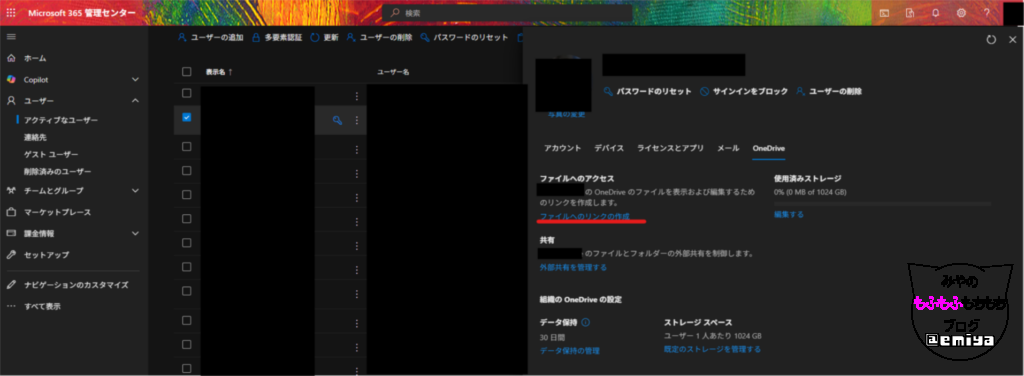
これにより、管理者自身に対象ユーザーの OneDrive に対する管理権限が付与され、
表示されるリンクからアクセスが可能になります。
■ OneDrive for Business のバックアップ方法
OneDrive for Business には専用のコマンドによるバックアップ機能はありません。(※2025年8月)
そのため、
手動でのダウンロードまたは同期クライアントを利用したバックアップを行う必要があります。
▼ 方法1:Web画面から手動でバックアップ
対象の OneDrive にアクセスし、
必要なファイルやフォルダーを選択してダウンロードしてください。
▼ 方法2:同期アプリを利用してバックアップ(おすすめ)
【同期の設定手順】
- 上記のリンクから対象ユーザーの OneDrive にアクセス
- 画面上部にある [同期] ボタンをクリック
- OneDrive アプリの起動許可を求められた場合は「許可」
- サインインが求められたら、管理者アカウントでサインイン
- 同期設定が完了すると、以下のいずれかのフォルダーが作成されます:
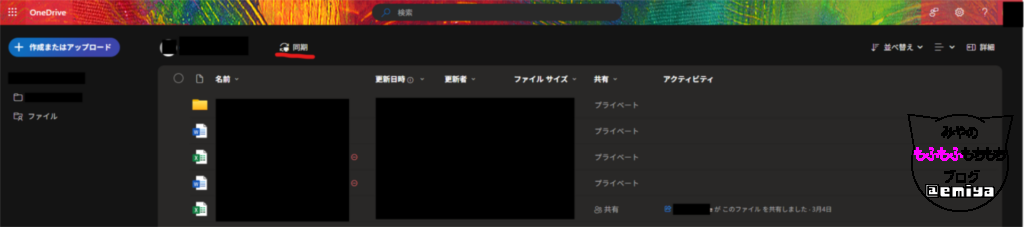
- ユーザー自身が同期した場合:
OneDrive - 〇〇(組織名) - 管理者が同期した場合:
〇〇(組織名)フォルダー内に対象ユーザー名のフォルダーが作成
フォルダー内のデータをデスクトップ等にコピーすることでバックアップが完了します。
【同期の解除方法(任意)】
- タスクトレイの OneDrive アイコン(青い雲)を右クリック
- [設定] をクリック
- [アカウント] タブを選択し、[このPCからリンクを解除する]をクリック
- 他のOneDriveは残して特定の同期のみ停止したい場合は、該当箇所の [同期の停止] をクリック
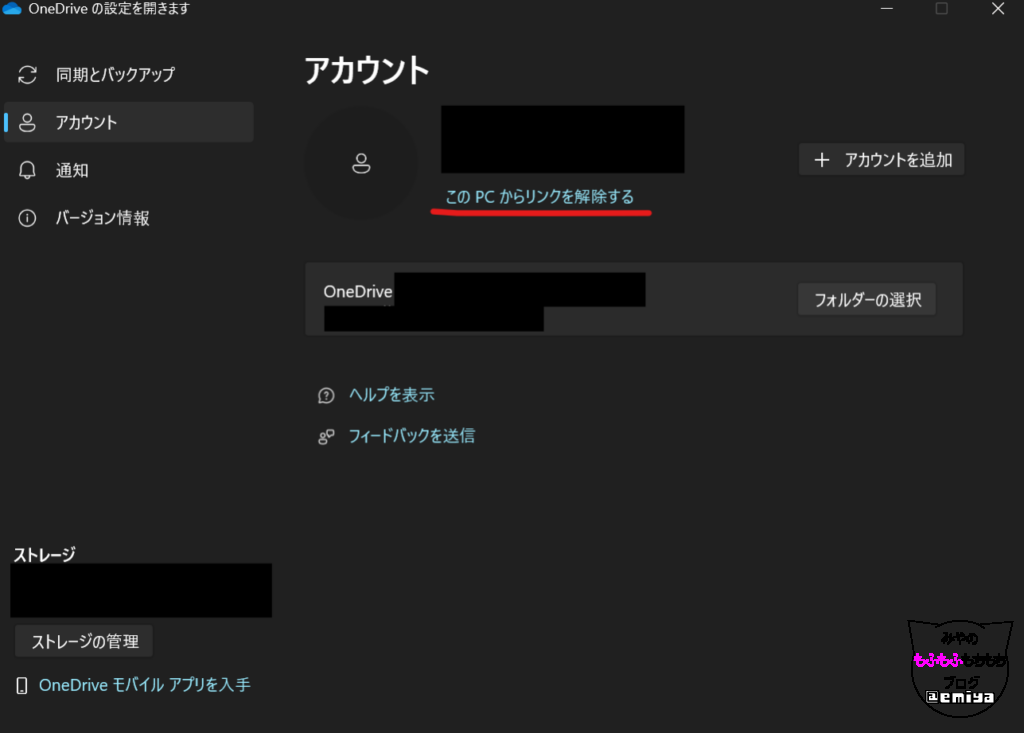
■ 補足:アクセスできない場合の対処方法
- 対象ユーザーに OneDrive の初期セットアップ(プロビジョニング)が未完了の場合、
アクセスリンクの作成に失敗することがあります。 - その際は、ユーザー本人が一度 Office 365 ポータルにサインインし、[OneDrive] をクリックして初期化を完了させてください。
■ まとめ
- 管理者であれば、対象ユーザーの OneDrive にアクセスしてデータの確認や退避が可能です。
- バックアップには同期クライアントの活用がおすすめです。
- 同期完了後は、ローカルコピーを保存し、同期解除すれば不要な通信を防げます。
ユーザー退職・休職時のデータ管理や、アカウント整理の参考にしてください。


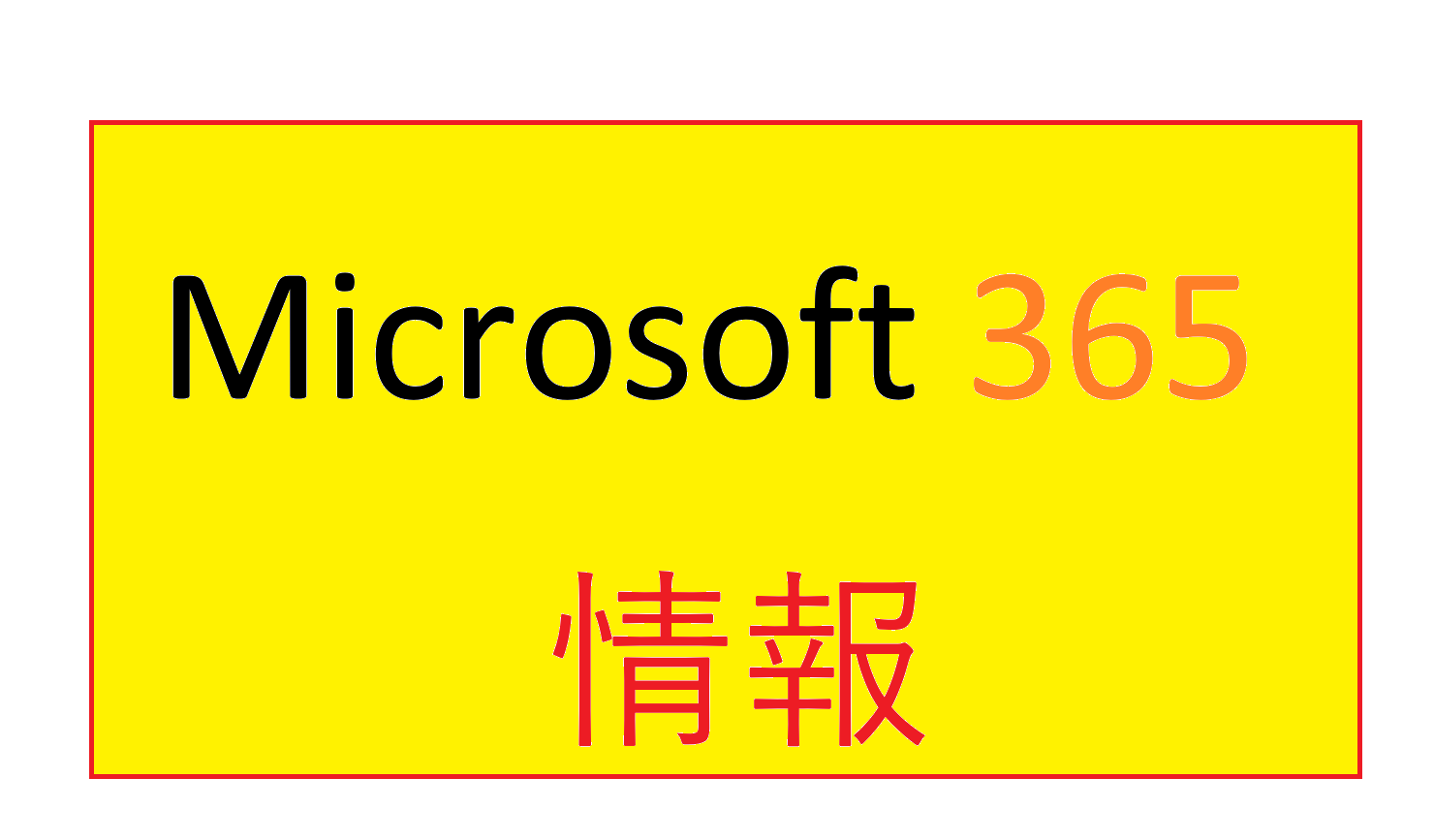


コメント